Popravka Sims 4 Se Nece Otvoriti U Operativnom Sistemu Vindovs 10 11
- Симс 4 је најновији унос у целој Симс франшизи и такође најпопуларнији.
- Међутим, неки играчи не могу да уживају у њему јер неки кажу да не могу ни да га отворе.
- Да бисте решили овај проблем, размислите о поправци игре, поправљању регистра и још много тога.
- Када будете пратили доле наведене кораке, требало би да будете у могућности да играте Симс 4 без икаквих даљих проблема.

Икс ИНСТАЛИРАЈТЕ КЛИКОМ НА ДАТОТЕКУ ЗА ПРЕУЗИМАЊЕ Да бисте решили различите проблеме са рачунаром, препоручујемо Ресторо ПЦ Репаир Тоол:
Овај софтвер ће поправити уобичајене рачунарске грешке, заштитити вас од губитка датотека, малвера, квара хардвера и оптимизовати ваш рачунар за максималне перформансе. Решите проблеме са рачунаром и уклоните вирусе сада у 3 једноставна корака:
- Преузмите алатку за поправку рачунара Ресторо који долази са патентираним технологијама (доступан патент овде ) .
- Кликните Започни скенирање да бисте пронашли проблеме са Виндовс-ом који би могли да изазову проблеме са рачунаром.
- Кликните Поправи све да бисте решили проблеме који утичу на безбедност и перформансе вашег рачунара
- Ресторо је преузео 0 читаоци овог месеца.
Симс 4 је једна од најпопуларнијих игара за симулацију живота широм света. Као иу стварном животу, играчи могу укључити своје Симове у различите активности и могу успоставити односе са другим Симовима.
Симс 4 је веома стабилна игра, али играчи наводе да се с времена на време могу јавити различити технички проблеми, ограничавајући њихово искуство играња.
Кад год кликнем на Симс 4 икону, то ме одведе до Оригин-а, али када кликнем на дугме Плау на Оригин-у, размишља о томе на тренутак и онда ништа не уради. Симс 4 се неће учитати, добро ради са мојом другом игром, али не и са Симс 4. Покушао сам да поново покренем рачунар, али сам имао исти проблем, Оригин неће учитати Симс 4, иако је то урадио раније током дана.
Ако Симс 4 не почне, дошли сте на право место. У овом чланку ћемо вам показати како да решите проблеме са почетком у Тхе Симс 4 .
Симс 4 је популарна игра, али многи корисници су пријавили да се Симс 4 уопште неће отворити на Виндовс 10 или 11. Говорећи о проблемима са Тхе Симс-ом, ево још неких проблема које су корисници пријавили:
- Симс 4 се неће отворити у оперативном систему Виндовс 10 након ажурирања
- Према корисницима, игра се уопште неће отворити. Ово се може догодити због апликација трећих страна, тако да ћете можда морати да извршите Цлеан боот и пронађете проблематичне апликације.
- Симс 4 не може да се покрене, неће покренути, неће се учитати, неће играти, неће се покренути
- Корисници су пријавили различите проблеме са Тхе Симс 4, али би требало да будете у могућности да решите већину ових проблема помоћу једног од наших решења.
- Симс 4 се неће отворити након поправке
Е сад, постоји један конкретан случај који нам је запео за око, а то је питање МОДС-а. Хајде да брзо прегледамо и ово питање пре него што наведемо решења.
Симс 4 се неће отворити након преузимања ЦЦ-а
Инсталирање прилагођеног садржаја чини игру посебно привлачном и потпуно подиже искуство кроз персонализацију. Али, како се испоставило, додавање ЦЦ-а може изазвати приличан део хаоса за љубитеље Симс 4.
За неке, игра се стално руши са модовима, други добијају бели екран , затим црни екран. За мање срећне играче, Симс 4 се уопште неће отворити након модификација.
Имамо неколико специфичних решења за овај случај, али слободно испробајте све савете укључене у овај водич када вам модови не дозвољавају да отворите Симс 4.
Како да спречим да се Симс 4 сруши са ЦЦ-ом?
- Копирајте фасциклу Модс на радну површину и избришите је са подразумеване локације (игра са фасциклама). Ако ово не успе, покушајте са следећим кораком.
- Померите своју ЦЦ фасциклу на радну површину и покрените игру да бисте је натерали да генерише нову, а затим изађите из ње. Почните постепено да додајете ЦЦ у новостворену фасциклу (било појединачно или у малим серијама и тестирајте функционалност игре након сваке).
- Ако вам ово решење изгледа превише напорно, једноставно наведите ЦЦ датотеке по датуму креирања да бисте идентификовали најновије које сте додали и само их уклоните.
- На крају, користите детектор конфликта да бисте идентификовали све потенцијалне некомпатибилности између модова. Пошто ЦЦ обично развијају треће стране, можда ћете завршити са конфликтним модовима и то може довести до тога да се Симс 4 не отвори након преузимања новог ЦЦ-а. Покрени Такође можете покушати да покренете Тхе Симс 4 у режиму компатибилности.
Не заборавите да направите резервну копију података ваше игре прво како бисте спречили губитак свог прилагођеног садржаја.
Како да поправим Сим 4 када се не отвори?
1. Поправите игру
- Отвори Порекло .
- Сада идите на своје Библиотека
- Десни клик Симс 4 и бирај Репаир опција игре.
Према корисницима, понекад се Тхе Симс 4 неће отворити ако је ваша инсталација оштећена. Да бисте решили проблем, само треба да поправите инсталацију Тхе Симс 4.
Пратите упутства на екрану да бисте довршили процес поправке. Имајте на уму да поправка може потрајати, па ћете морати бити стрпљиви.
Када се игра поправи, покушајте да је поново покренете и проверите да ли је проблем и даље присутан.
2. Очистите свој регистар
У неким случајевима, ваш регистар може изазвати проблеме са игром. Ако се Тхе Симс 4 не покрене на вашем рачунару, можда је право време да очистите свој регистар.
Ручно чишћење регистра може бити тежак и досадан задатак, стога је боље користити алат као што је Ресторо .
У случају да нисте упознати, Ресторо може уклонити старе и непотребне датотеке са вашег рачунара, али такође може очистити ваш регистар и уклонити старе и непотребне уносе.
Након чишћења регистра помоћу Ресторо-а, покушајте поново да покренете Тхе Симс 4 и проверите да ли је проблем и даље присутан.
3. Чисто покрените рачунар
- Притисните + и уђи мсцонфиг . Сада притисните Ентер или кликните У реду .

- На Услуге картицу, кликните да бисте изабрали Сакриј све Мицрософт услуге потврдни оквир > изаберите Онемогући све .

- На Покренути картицу, кликните Отворите Таск Манагер .
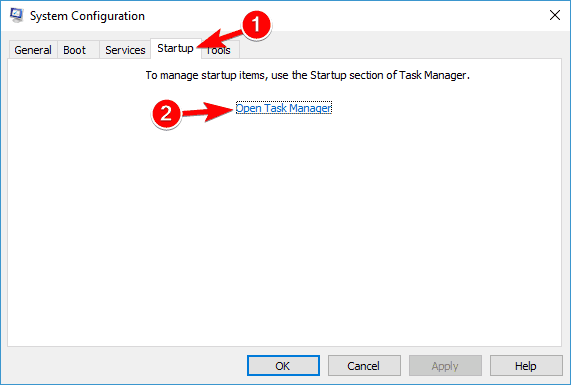
- Изаберите сваку ставку покретања > кликните Онемогући .

- Затворите Таск Манагер > кликните У реду > поново покрените рачунар.

Понекад апликације и услуге трећих страна могу да ометају вашу игру и изазову ове и друге сличне проблеме.
Ако се Тхе Симс 4 не покрене на вашем рачунару, можда бисте желели да покушате да извршите чисто покретање.
У стању чистог покретања, све апликације и услуге трећих страна ће бити онемогућене, тако да неће бити ништа што би ометало вашу игру.
Ако Цлеан боот реши ваш проблем, потребно је да омогућите онемогућене апликације и услуге једну по једну или у групама док не пронађете узрок проблема.
Када то урадите, уклоните апликацију и проблем ће бити трајно решен.
4. Избришите Оригин кеш датотеке
Током времена, ове датотеке акумулирају застареле или оштећене податке, што узрокује разне проблеме. Ево где можете пронаћи Оригин кеш датотеке:
9Ц99А9Б69764ДЦ2Ц33967Ц01Ф82А0156АЦБ2716ЦАко не можете да видите ниједну датотеку на овим локацијама, откријте их. Идите на мени за претрагу, откуцајте фолдер , а затим изаберите Прикажи скривене датотеке и фасцикле из резултата претраге.
Такође можете приступити овим директоријумима помоћу дијалога Покрени. Да бисте то урадили, само притисните тастер Виндовс + Р да бисте отворили дијалог Покрени. Сада унесите један од следећих редова:
- Ући Роаминг именик, унесите %аппдата% и притисните Ентер или кликните У реду .
- Ући Локални именик, унесите % лоцалаппдата% и притисните Ентер или кликните У реду .
Не губите време и изаберите алатку са наше листе за аутоматско уклањање кеш датотека . Један од најбољих аутоматских алата на тржишту који ће вам сигурно помоћи да превазиђете овај проблем је ЦЦлеанер.
Скенира ваш рачунар и открива све непотребне нежељене датотеке које успоравају ваш рачунар и изазивају додатне грешке попут ове Симс 4 неће отворити једну.
Овај алат може да очисти ваш регистар, да вам помогне да управљате алаткама за покретање и планираним задацима, очистите колачиће и кеширане датотеке, очистите прегледач и још много тога.
⇒ Набавите ЦЦлеанер
Прочитајте више о овој теми- Модови не раде/појављују се у Симс 4
- Решите проблеме са муцањем у игрици Тхе Симс 4 на Виндовс 10/11
- Симс 4 неће сачувати на Виндовс 10, 7
- Грешка Симс 4 ВЦ++ Рунтиме Редистрибутабле на Виндовс 10
- Како поправити кашњење симулације у Тхе Симс 4 [ЛАКИ КОРАЦИ]
5. Проверите свој антивирусни софтвер/заштитни зид
У неким случајевима, ваш антивирус може да омета игру и спречи вас да је покренете. Међутим, можда ћете моћи да решите проблем једноставним онемогућавањем одређених антивирусних функција.
Алтернативно, можете покушати да додате ТС4.еке , Оригин.еке , и аутхоризатионУИ датотеке на листу изузетака у вашем антивирусном програму и проверите да ли то помаже.
Ако је проблем и даље присутан, покушајте да онемогућите антивирус и проверите да ли игра ради. У најгорем случају, можда ћете морати у потпуности да уклоните сигурносни софтвер и проверите да ли то помаже.
Ако уклањање реши проблем, требало би да размислите о преласку на антивирус оптимизован за игре.
Многи антивирусни алати имају посебну функцију која се зове Режим играња која осигурава да ваш безбедносни услужни програм ни на који начин не омета ваше сесије играња.
6. Деактивирајте Оригин у игри
Неколико корисника је пријавило да је онемогућавање Оригин Ин Гаме решило проблем за њих. Према корисницима, ова функција понекад може да спречи покретање Тхе Симс 4, а један од начина да се реши проблем је деактивација Оригин Ин Гаме.
Ово је прилично једноставно, а можете то учинити пратећи ове кораке:
- Отвори Порекло .
- Сада идите на Подешавања апликације > Порекло у игри

- Опозовите избор Порекло у игри .
Након што то урадите, покушајте поново да покренете Тхе Симс 4 и проверите да ли је проблем и даље присутан.
7. Ажурирајте свој Виндовс ОС, као и своје графичке драјвере и игру
- Притисните + да отворите Апликација за подешавања .
- Када Апликација за подешавања отвори, идите на Ажурирање и безбедност одељак.

- Сада кликните Провери ажурирања дугме у десном окну.

Према корисницима, Тхис Симс 4 се понекад неће покренути ако је ваш рачунар застарео. Виндовс 10 је солидан оперативни систем, али одређене грешке могу изазвати проблеме као што је овај.
Ако су доступне исправке, оне ће бити преузете у позадини. Када се ажурирања инсталирају, проверите да ли је проблем и даље присутан.
Након ажурирања система, уверите се да имате инсталиране најновије закрпе за Тхе Симс 4. Да бисте то урадили, кликните десним тастером миша на Тхе Симс 4 у Оригин > изаберите Потражите ажурирања .
Поред ажурирања система, важно је да ажурирајте управљачке програме ваше графичке картице , што можете лако да урадите помоћу софтверског алата као што је ДриверФик .
8. Ресетујте своје корисничке датотеке
Понекад можете решити проблем са Тхе Симс 4 једноставним ресетовањем корисничких датотека. Ово је релативно једноставно, а можете то учинити пратећи ове кораке:
- Иди на Моји документи > отвори Елецтрониц Артс фолдер.
- Финд Симс 4 фолдер > кликните десним тастером миша на њега > изаберите Копирај .
- Идите на радну површину > кликните десним тастером миша на слободан простор > изаберите Залепите .
- Кликните десним тастером миша на копирани директоријум > изаберите Преименуј .
- Промените назив фасцикле > покрените нову игру.
9. Уклоните недавно инсталиране апликације
Неке апликације и програми могу изазвати сукобе са Тхе Симс 4, па чак и блокирати процес покретања. Уклоните најновије програме које сте инсталирали на рачунар и поново покрените игру.
Ако желите да будете сигурни да је проблематична апликација потпуно уклоњена, предлажемо да користите софтвер за деинсталирање.
Ова врста софтвера ће уклонити све датотеке и ставке регистра повезане са апликацијом коју покушавате да уклоните.
Неки од најбољи услужни програми за деинсталацију такође укључује додатне функције за оптимизацију система које ће вам помоћи да ваш рачунар буде у најбољем стању.
Изволите, надамо се да су вам ова брза решења помогла да покренете игру. Ако сте наишли на друга решења за решавање проблема са почетком у Тхе Симс 4, наведите кораке за решавање проблема у одељку за коментаре испод.
реч Мицрософт није сачувала
 Још увек имате проблема? Поправите их овим алатом:
Још увек имате проблема? Поправите их овим алатом:
- Преузмите овај алат за поправку рачунара оцењено одлично на ТрустПилот.цом (преузимање почиње на овој страници).
- Кликните Започни скенирање да бисте пронашли проблеме са Виндовс-ом који би могли да изазову проблеме са рачунаром.
- Кликните Поправи све да бисте решили проблеме са патентираним технологијама (Ексклузивни попуст за наше читаоце).
Ресторо је преузео 0 читаоци овог месеца.


![Спотифи се неће отворити у оперативном систему Виндовс 10/11 [Пуна поправка]](https://cm-cabeceiras-basto.pt/img/music-streaming/6A/spotify-won-8217-t-open-in-windows-10/11-full-fix-1.jpg)






![10 најбољих антивирусних програма без реклама за ПЦ [бесплатна/бесплатна пробна верзија]](https://cm-cabeceiras-basto.pt/img/antispam/34/10-best-antivirus-without-ads-for-pc-free/free-trial-1.jpg)






![Покрените апликације као други корисник на Виндовс 11 [4 начина]](https://cm-cabeceiras-basto.pt/img/user-accounts/03/run-apps-as-different-user-on-windows-11-4-ways-1.jpg)



![Грешка у апликацији Екплорер.еке у оперативном систему Виндовс 10/11 [НАЈБОЉА ИСПРАВКА]](https://cm-cabeceiras-basto.pt/img/file-explorer/8C/explorer-exe-application-error-in-windows-10/11-best-fixes-1.jpg)



